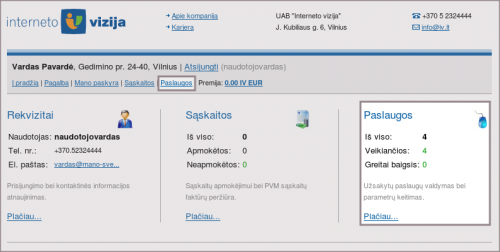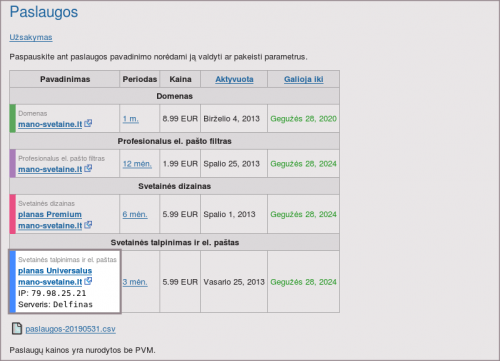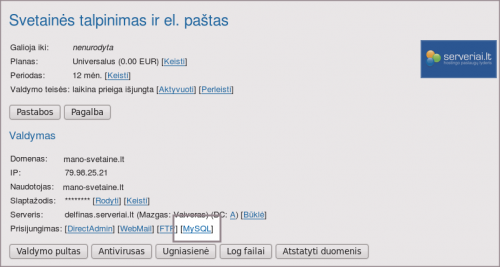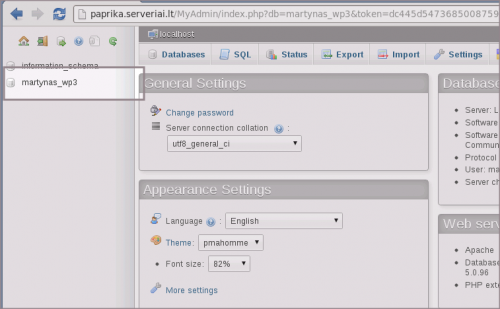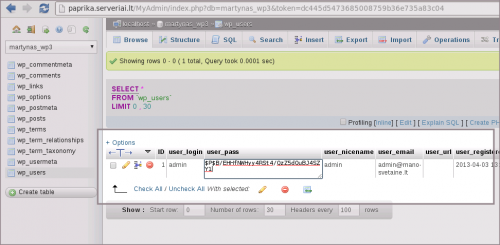TVS slaptažodžių keitimas: Skirtumas tarp puslapio versijų
(→Turinio valdymo sistema) |
|||
| 1 eilutė: | 1 eilutė: | ||
Turinio valdymo sistemos (TVS) slaptažodis naudojamas prisijungti prie turinio valdymo sistemos, svetainės turinio valdymui. Praradus šį slaptažodį geriausia pasinaudoti jo keitimo funkcija, o jei jos nėra - susisiekti su svetainės kūrėjais ar programuotojais. | Turinio valdymo sistemos (TVS) slaptažodis naudojamas prisijungti prie turinio valdymo sistemos, svetainės turinio valdymui. Praradus šį slaptažodį geriausia pasinaudoti jo keitimo funkcija, o jei jos nėra - susisiekti su svetainės kūrėjais ar programuotojais. | ||
| − | Jei tokios galimybės nėra - keletos populiariausių TVS slaptažodžius galima pakeisti savarankiškai | + | Jei tokios galimybės nėra - keletos populiariausių TVS slaptažodžius galima pakeisti savarankiškai. |
__TOC__ | __TOC__ | ||
| 111 eilutė: | 111 eilutė: | ||
==== Įrašų keitimas duomenų bazėje ==== | ==== Įrašų keitimas duomenų bazėje ==== | ||
| − | + | Norėdami prisijungti prie duomenų bazės: | |
| − | '''1.''' | + | '''1.''' Prisijunkite prie savo paskyros klientų sistemoje: http://klientams.iv.lt/ |
| − | |||
| + | '''2.''' Paspauskite "Plačiau.." prie skyrelio '''"Paslaugos"''' (arba ''"Valdyti paslaugas"''): | ||
| − | ''' | + | [[Vaizdas:01 pradinis.png|500px]] |
| + | |||
| + | |||
| + | '''3.''' Pasirinkite savo svetainės talpinimo planą: | ||
| + | |||
| + | [[Vaizdas:01 paslaugos.png|500px]] | ||
| + | |||
| + | |||
| + | '''4.''' Pasirinkite įrankį "phpMyAdmin" - '''[MySQL]''': | ||
| + | |||
| + | [[Vaizdas:Tvs_00.png|500px]] | ||
| + | |||
| + | |||
| + | '''5.''' Įveskite prisijungimo duomenis, geriausia - reikalingos duomenų bazės naudotojo vardą ir slaptažodį: | ||
[[Vaizdas:02_tvs_pass.png|400px]] | [[Vaizdas:02_tvs_pass.png|400px]] | ||
| − | ''' | + | '''6.''' Pasirinkite reikiamą duomenų bazę (šiuo atveju keičiamas "WordPress" slaptažodis, bet procedūra panaši ir kitoms turinio valdymo sistemoms): |
[[Vaizdas:03_tvs_pass.png|500px]] | [[Vaizdas:03_tvs_pass.png|500px]] | ||
| − | ''' | + | '''7.''' Atidarykite lentelę '''*_users''': |
[[Vaizdas:04_tvs_pass.png|500px]] | [[Vaizdas:04_tvs_pass.png|500px]] | ||
| − | ''' | + | '''8.''' Įveskite naująjį slaptažodį ar atitinkamą reikšmę ir spustelėkite "Enter": |
[[Vaizdas:05_tvs_pass.png|500px]] | [[Vaizdas:05_tvs_pass.png|500px]] | ||
14:45, 6 rugpjūčio 2015 versija
Turinio valdymo sistemos (TVS) slaptažodis naudojamas prisijungti prie turinio valdymo sistemos, svetainės turinio valdymui. Praradus šį slaptažodį geriausia pasinaudoti jo keitimo funkcija, o jei jos nėra - susisiekti su svetainės kūrėjais ar programuotojais.
Jei tokios galimybės nėra - keletos populiariausių TVS slaptažodžius galima pakeisti savarankiškai.
Turinio valdymo sistema
| Joomla 3.* | |
|---|---|
| Standartinis konfigūracinis failas yra: | /domains/mano-svetaine.lt/public_html/configuration.php |
| lentelė, kurioje saugoma naudotojų informacija: | *_users ( standartinis prefiksas yra jos, pvz. lentelė vadintųsi jos_users ) |
| Stulpelis, kurį reikia koreguoti: | password |
| Norint laikiną slaptažodį pakeisti į "admin" (be kabučių), įterpkite šią eilutę: | 433903e0a9d6a712e00251e44d29bf87:UJ0b9J5fufL3FKfCc0TLsYJBh2PFULvT |
| LABAI SVARBU: | Vos pakeitus slaptažodį į "admin" prisijunkite prie joomla administravimo ir pakeiskite slaptažodį į saugesnį . |
| Detalesnę informaciją galite rasti gamintojo svetainėje, adresu: | docs.joomla.org |
| Wordpress 3.* | |
|---|---|
| Standartinis konfigūracinis failas yra: | /domains/mano-svetaine.lt/public_html/wp-config.php |
| lentelė, kurioje saugoma naudotojų informacija: | *_users ( standartinis prefiksas yra wp, pvz. lentelė vadintųsi wp_users ) |
| Stulpelis, kurį reikia koreguoti: | user_pass |
| Norint laikiną slaptažodį pakeisti į "admin" (be kabučių), įterpkite šią eilutę: | $P$B/EHHfNWHyy4RSt4/QzZ5dQuBJ4SZY1 |
| LABAI SVARBU: | Vos pakeitus slaptažodį į "admin" prisijunkite prie WordPress administravimo ir pakeiskite slaptažodį į saugesnį . |
| Detalesnę informaciją galite rasti gamintojo svetainėje, adresu: | codex.wordpress.org |
| PrestaShop 1.5.* | |
|---|---|
| Keičiant slaptažodį reikės įrašo "_COOKIE_KEY_" iš konfigūracinio failo, kuris yra: | /domains/mano-svetaine.lt/public_html/config/settings.inc.php |
| lentelė, kurioje saugoma naudotojų informacija: | *_employee ( standartinis prefiksas yra ps, pvz. lentelė vadintųsi ps_employee ) |
| Stulpelis, kurį reikia koreguoti: | passwd |
| Norint pakeisti slaptažodį, spustelėkite redagavimo simbolį: | 
|
| Stulpelyje "Funkction" pasirinkite MD5, stulpelyje "Value" įrašykite _COOKIE_KEY_Naujas_slaptažodis (be tarpo): | 
|
| Detalesnę informaciją galite rasti gamintojo svetainėje, adresu: | doc.prestashop.com |
| CMS Made Simple | |
|---|---|
| Standartinis konfigūracinis failas yra: | /domains/mano-svetaine.lt/public_html/config.php |
| lentelė, kurioje saugoma naudotojų informacija: | *_users ( standartinis prefiksas yra cms, pvz. lentelė vadintųsi cms_users ) |
| Stulpelis, kurį reikia koreguoti: | password |
| Norint laikiną slaptažodį pakeisti į "admin" (be kabučių), įterpkite šią eilutę: | 21232f297a57a5a743894a0e4a801fc3 |
| LABAI SVARBU: | Vos pakeitus slaptažodį į "admin" prisijunkite prie Made Simple administravimo ir pakeiskite slaptažodį į saugesnį . |
| Detalesnę informaciją galite rasti gamintojo svetainėje, adresu: | docs.cmsmadesimple.org |
Įrašų keitimas duomenų bazėje
Norėdami prisijungti prie duomenų bazės:
1. Prisijunkite prie savo paskyros klientų sistemoje: http://klientams.iv.lt/
2. Paspauskite "Plačiau.." prie skyrelio "Paslaugos" (arba "Valdyti paslaugas"):
3. Pasirinkite savo svetainės talpinimo planą:
4. Pasirinkite įrankį "phpMyAdmin" - [MySQL]:
5. Įveskite prisijungimo duomenis, geriausia - reikalingos duomenų bazės naudotojo vardą ir slaptažodį:
6. Pasirinkite reikiamą duomenų bazę (šiuo atveju keičiamas "WordPress" slaptažodis, bet procedūra panaši ir kitoms turinio valdymo sistemoms):
7. Atidarykite lentelę *_users:
8. Įveskite naująjį slaptažodį ar atitinkamą reikšmę ir spustelėkite "Enter":